예전에 올린게 삭제된거같길래 올림
블렌더로 fbx파일 만드는건 글 많고 버전 별로 다를게 거의 없으니까 패스하고
유니티에서 업로드하는 방법을 알아보자
그전에 vrchat계정이 파딱이 되야되니 그후에 와라
닉뒤에 F1d2같은게 붙어있으면 스팀닉이니까 vrchat계정이랑 연동하고 와라
일단 유니티를 설치해야겠지
https://unity3d.com/kr/get-unity/download
이링크 들어가서 Unity Hub 다운로드를 클릭해서 다운받자
설치가 끝나면
unityhub://2018.4.20f1/008688490035
이링크를 클릭해서 2018.4.20f1버전을 설치하자
이전글을 보고 2017.4.28f1 버전을 까는 사람도 있던데 현재는 업로드해도 인게임에서 뜨질않는다
이글을 보는 날짜가 이글 쓴 날짜랑 1-2개월 이상 다르다면 다른글을 보고 버전업데이트가 됬는지 알아보자
유니티가 다 설치되면 Pro니 Personal이니 선택해야 될 수 도 있는데 Personal을 눌러주자
이제 본격적으로 유니티를 만져볼 차례야

처음설치한 사람이라면 당연히 프로젝트란에 아무것도 없을거야
오른쪽 위에 새로 생성을 눌러서 새 프로젝트를 만들어
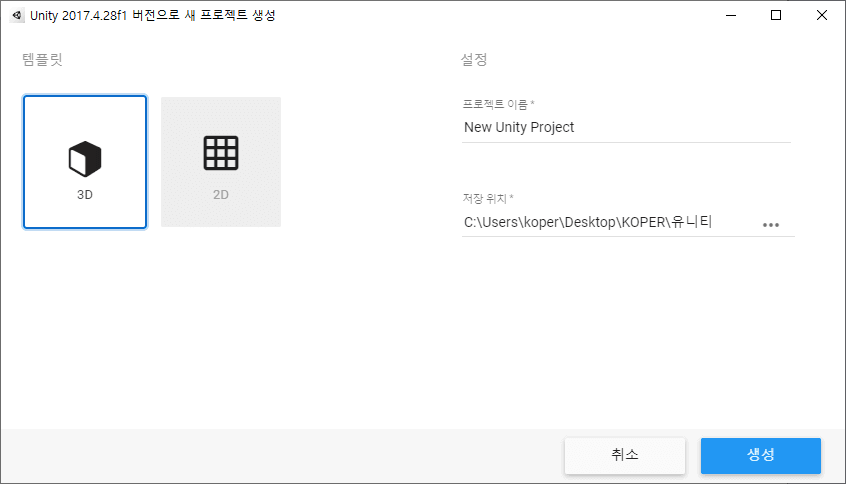
3D상태로 놔두고 프로젝트이름을 알기쉽게 잘 정해주자 안그러면 나중엔 엉망이 되서 포맷이 답이 된다
생성을 누르고 시간이 좀 지나면

이렇게 유니티 창이 뜬다
이제 https://vrchat.com/ 에 들어가서 왼쪽에 Download누르고 Download VRChat SDK를 눌러 SDK를 다운받아주자
현재 sdk가 2와 3으로 나워져잇는데 2는 기존이랑 같은 방식의 트리거를 사용하는 월드제작기와 아바타업로드기능이 포함되있다
3은 새로운 방식인 노드기반 우동이 포함되있지만 현재 아바타제작은 불가능하다
그리고 https://github.com/poiyomi/PoiyomiToonShader/releases 에서 포이요미 툰쉐이더를 다운받자
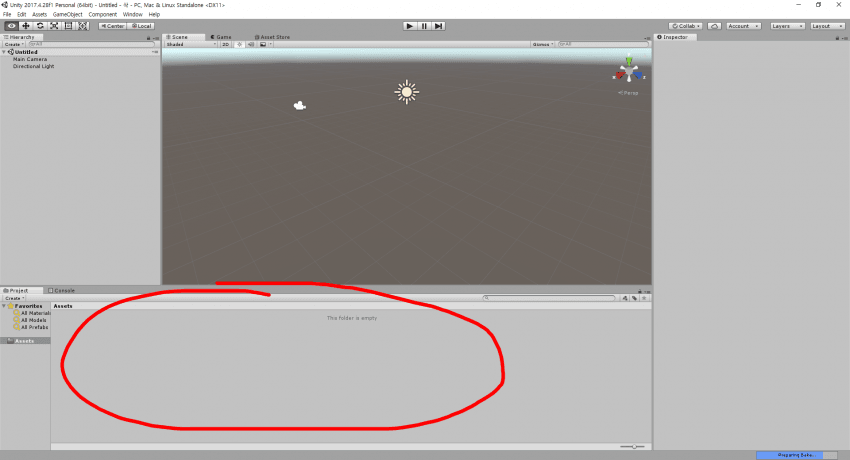
다 다운받았으면 SDK랑 쉐이더를 Assets창에 드래그 해서 임포트해
둘다 임포트 끝나려면 시간이 좀 걸릴거야
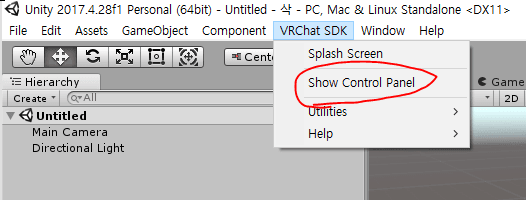
이제 위에 VRChat SDK-Show Control Panel을 눌러주자

Authentication에서 스팀아이디가 아닌 vrchat사이트나 인게임에서 만든 vrchat계정으로 로그인을 해주자
이제 니가 원하는 아바타파일을 넣어 마찬가지로 드래그해서 넣으면됨
폴더안에 이미지파일이랑 fbx파일이 같이 있을텐데 다 넣어주면됨
이미지파일은 png, jpg, tga등 다양한 확장자로 있을거야 다 넣어주면돼
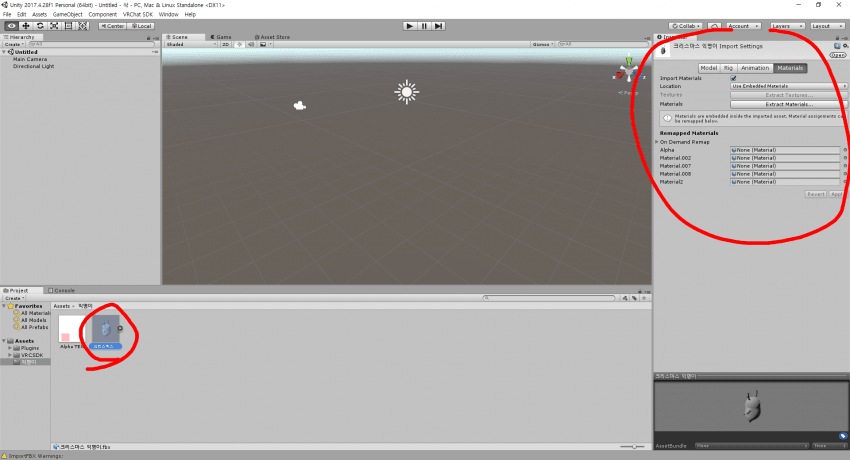
사진처럼 fbx를 클릭하면 오른쪽에 막 뭐가 뜰거야
먼저 Rig를 눌러주자

Generic을 humanoid로 바꾸고 Apply를 눌러
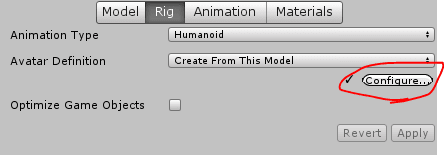
그리고 Configure를 눌러
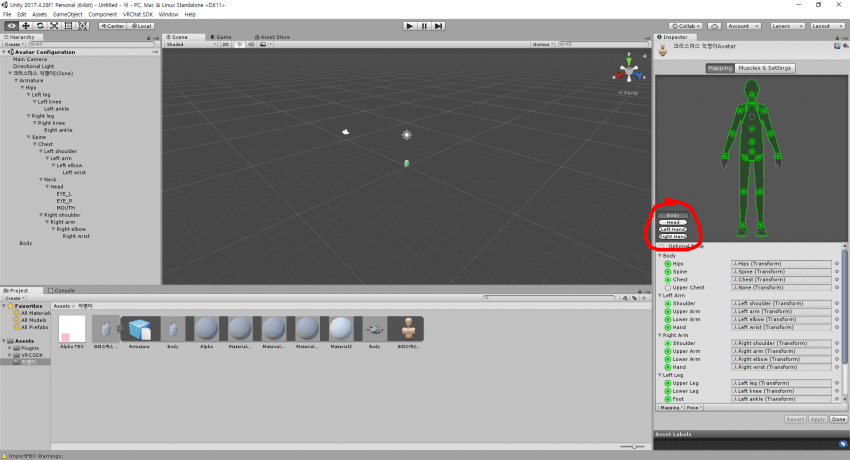
오른쪽에 Body, Head, Left ,Right Hand가 있을거야
Head를 눌러
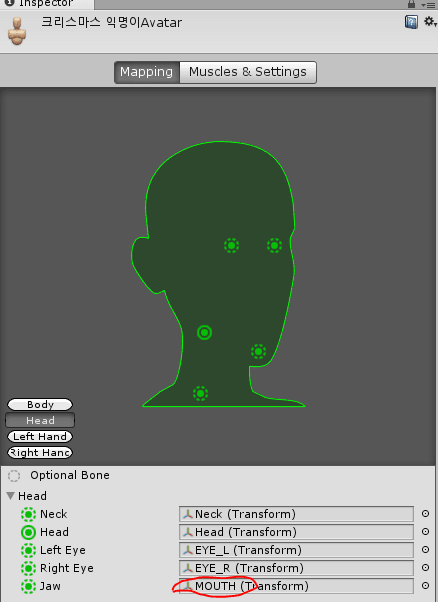
간혹 Jaw에 본이 할당되있는데 킹그라미쪽 눌러서 딜리트눌러주면 지울수있어
jaw에는 아무것도 할당하지마 할당하면 고개숙이면 입벌리는 등의 오류가 생길수도있어
이제 다시 아래에 Apply-Done 눌러서 원래 창으로 돌아오면돼
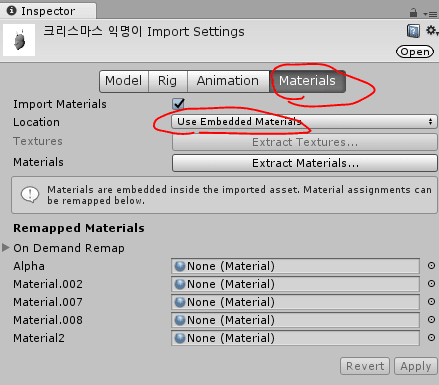
이번엔 Material을 눌러서 Location을 Use External Material (Legacy)로 바꿔주자
이러면 fbx의 설정은 끝이야 다음은 시점, 립싱크등의 설정과 마테리얼을 입히는 방법이야

Assets에 있는 fbx를 Hierarchy에 드래그해 그러면 fbx가 하이어라키에도 생길거야 구분하기 편하게 하이어라키fbx라고 부를게
아바타 관련글을 보다보면 하이어라키라는 말을 들을 수 있는데 그게 이거야
하이어라키에 fbx를 드래그했으면 마우스휠 스크롤해서 시점거리를 조절하고 마우스휠을 클릭한 상태로 움직여서 시점을 움직여주자

하이어라키fbx를 클릭하고
오른쪽에 Add Component를 누르고 des를 검색해서 VRC_Avatar Descriptor를 넣어주자
누군가 아십펄 Avatar Descriptor 넣어 라고 말한다면 이렇게 해주면돼
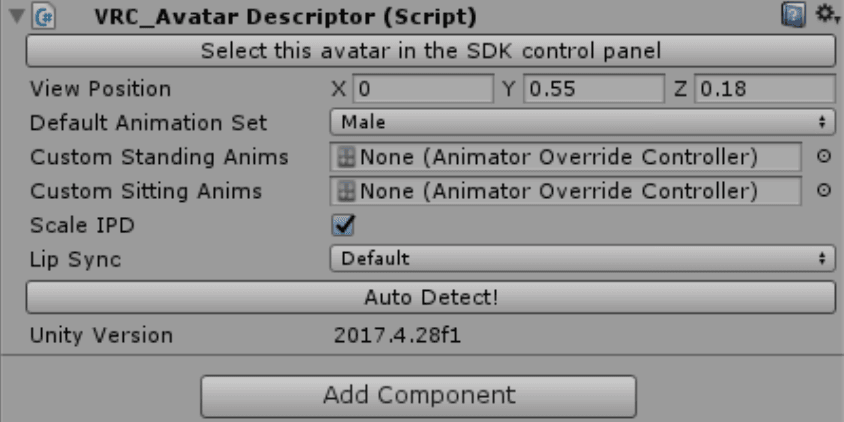
오른쪽에 VRC_Avatar Descriptor를 보면 View Posithion이라는게 있는데 이제 인게임에서 니들 시점위치를 설정하는거야

여기 보이는 쪼매난 하얀공이 뷰 포지션이야
X가 오른쪽, 왼쪽 Y가 높이 ,Z가 앞, 뒤야
뷰포지션이 안보인다면 아바타에 비해 높이 있거나 아바카 안쪽에 들어가있는거라서 잘 조정해주면돼 눈사이 미간쪽에서 살짝 안쪽에 두는걸 추천할게
Default Animation Set은 니아바타의 성별을 선택하는거라고 보면돼
Male을 고를다면 남자,Female을 고른다면 여자야 여자를 선택하면 의자에 앉을때 다리를 꼬고 앉아
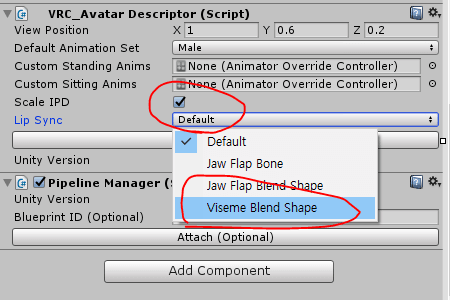
Lyp Sync는 인게임에서 마이크로 말을 할때 니아바타도 같이 입을 움직이게 하는 설정이야
Default-Viseme Blend Shape를 클릭해주자

작은 동그라미를 누르고 Body를 선택해주자

그리고 이렇게 왼쪽 영어에 맞게 쉐이프키를 선택해주자

이제 마테리얼 설정을 해주자 하이어라키fbx를 보면 왼쪽에 작은 역삼각형이 있는데 그걸눌러주면 Armature랑 Body가 뜨는데 지금은
Body를 눌러주자 Body를 누르면 오른쪽에 마테리얼이 떠 standard를 클릭해서 .poiyomi-Toon-Default-opaque순으로 눌러주자
표정같이 배경이 투명해야되는 마테리얼이라면 poiyomi-Toon-Default-Transparent로 해주자
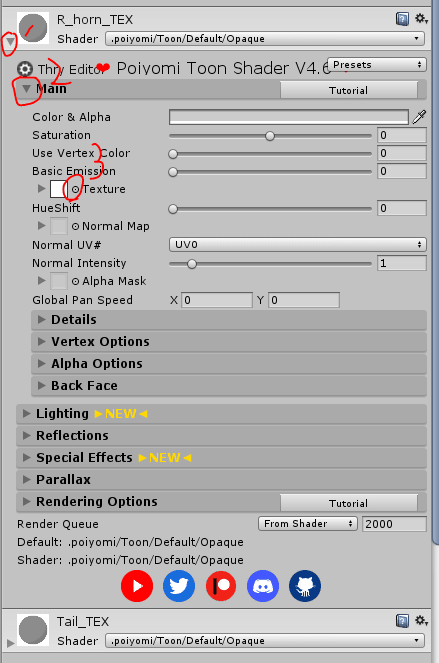
텍스쳐가 잘 지정되있을수도 안되있을 수도 있는데 안되있다면 사진처럼 눌러서 텍스쳐를 직접 지정해주자

그림자가 싫다면 위 사진대로 눌러서 3번의 Enable Lighting을 체크해제하자

이제 VRChat SDK-Show Control Panel을 눌러서
Builder를 눌러주자
This avatar is short오류는 그냥 키가 작은거고 아래는 손가락본이 매핑이 안되있다는거니 신경쓰진 말자
빨간색으로 뜨는것만 아니면 다 업로드 되는거니까 왠만한 경고는 무시해도돼
Build & Publish를 눌러서 업로드를 해주자
처음하는거면 unity파일을 저장하라는 창이 뜨는데 원하는 곳에 원하는 이름으로 저장해주면 돼 프로젝트폴더안에만 저장할 수 있다
이게 씬파일이라는건데 니가 별 지랄을해서 하이어라키가 다 지워져도 씬파일 눌러주면 저장했던대로 복구된다
부스에서 산아바타나 컴션한 압타가 설정이 안되있다면 유니티아이콘의 씬파일을 열어주면돼

어쨌든 Build & Publish를 눌렀으면 이렇게 뜰텐데 Avatar Name에서 인게임에서 아바타창에 보여질 아바타의 이름을 정할 수 있어
Sharing에서는 private와 public을 고를 수 있는데 public으로 하면 이 압타를 다른 사람이 카피할 수 있어 압타 월드에 압타올릴때는 public으로 해두면돼
업로드 버튼 바로위에 체크박스를 클릭해주고 업로드를 눌러주면 이제 끝이야
업로드눌렀는데 유니티 패키지 어쩌구저꺼구 영어로 오류메시지 뜨면

이걸 체크해제해주자

또 blueprint어쩌구 하면서 오류가 뜨면
VRC_Avatar Descriptor아래에 Pipeline Manager에서 detach를 눌러주자
넌 아바타업로드할때 해야될것들과 흔한 오류를 해결하는 방법을 배웠어
이제 마음껏 압타 만들면돼